Fix, dass der Schlafmodus von Windows 10 nicht funktioniert
Veröffentlicht: 2022-01-13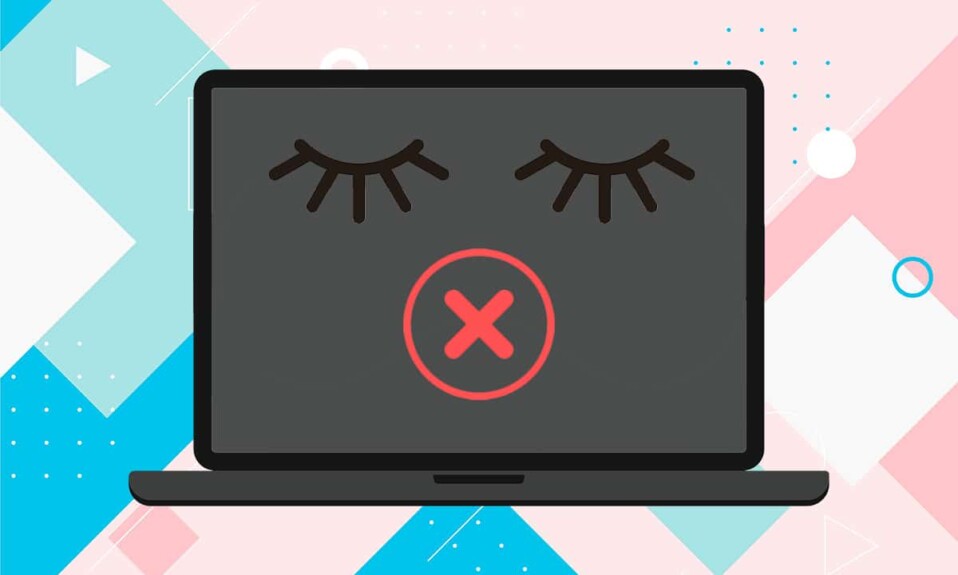
Sie würden viel mehr Zeit damit verbringen, sich das blau gekachelte Logo und die Startladeanimation anzusehen, wenn es nicht die Windows-Schlafmodusfunktion gäbe. Es hält Ihre Laptops und Desktops eingeschaltet, aber in einem niedrigen Energiezustand. Auf diese Weise bleiben die Anwendungen und das Windows-Betriebssystem aktiv, sodass Sie nach einer kurzen Kaffeepause sofort wieder an die Arbeit gehen können. Der Schlafmodus funktioniert normalerweise einwandfrei unter Windows 10, aber einmal in einem blauen Mond kann es zu Kopfschmerzen kommen. In diesem Artikel führen wir Sie durch die richtigen Energieeinstellungen für den Energiesparmodus und andere Korrekturen zur Behebung des Problems, dass der Energiesparmodus von Windows 10 nicht funktioniert.
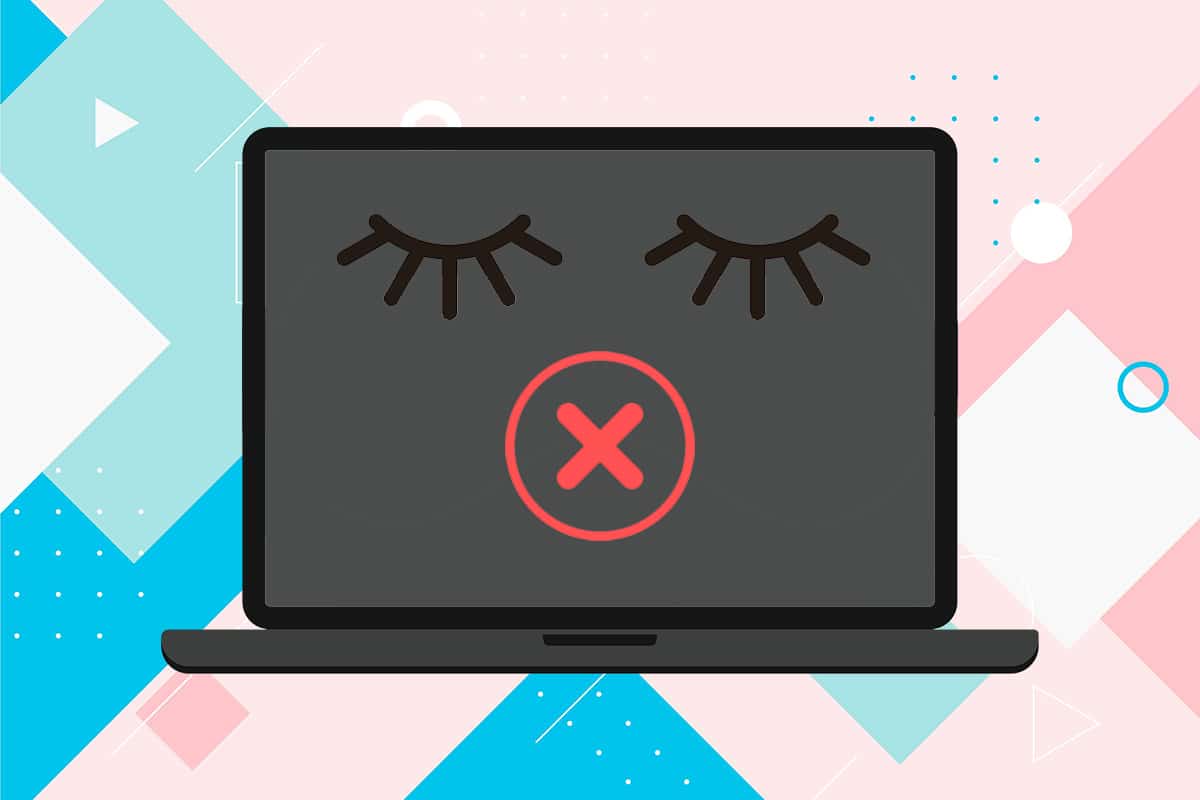
Inhalt
- So beheben Sie, dass der Ruhemodus von Windows 10 nicht funktioniert
- Methode 1: Führen Sie die Problembehandlung für die Stromversorgung aus
- Methode 2: Bildschirmschoner deaktivieren
- Methode 3: Führen Sie den powercfg-Befehl aus
- Methode 4: Schlafeinstellungen ändern
- Methode 5: Stellen Sie den Sleep-Timer ein
- Methode 6: Schnellstart deaktivieren
- Methode 7: Deaktivieren Sie den hybriden Ruhezustand
- Methode 8: Wecktimer deaktivieren
- Methode 9: Energieeinstellungen zurücksetzen
- Methode 10: Aktualisieren Sie Windows
- Zusätzliche Lösungen, um zu beheben, dass der Energiesparmodus von Windows 10 nicht funktioniert
- Profi-Tipp: Verhindern Sie das Aufwecken des Geräts über USB
So beheben Sie, dass der Ruhemodus von Windows 10 nicht funktioniert
Manchmal können Sie die Schlafmodus-Funktion unwissentlich deaktivieren und dann denken, dass sie nicht mehr funktioniert. Ein weiteres sehr häufiges Problem ist, dass Windows 10 nach der vordefinierten Leerlaufzeit nicht automatisch in den Ruhezustand wechselt. Die meisten Probleme im Zusammenhang mit dem Schlafmodus entstehen aus folgenden Gründen:
- Fehlkonfiguration der Energieeinstellungen
- Störungen durch Anwendungen von Drittanbietern.
- oder veraltete oder beschädigte Treiber.
Der PC kann in den Ruhezustand versetzt werden, indem Sie die gewünschte Option aus dem Windows Power-Menü auswählen, während das Schließen des Laptopdeckels ihn automatisch in den Ruhezustand versetzt. Darüber hinaus können Windows-Computer so konfiguriert werden, dass sie nach einer festgelegten Leerlaufzeit automatisch in den Energiesparmodus wechseln. Um das System aus dem Ruhezustand aufzuwecken und wieder aktiv zu werden, bewegen Sie einfach die Maus oder drücken Sie eine beliebige Taste auf der Tastatur.
Methode 1: Führen Sie die Problembehandlung für die Stromversorgung aus
Wenn sich das manuelle Anpassen der Energieeinstellungen noch nicht als erfolgreich erwiesen hat, verwenden Sie die integrierte Energie-Problembehandlung, um dieses Problem zu beheben. Das Tool überprüft alle Ihre Energieplaneinstellungen und Systemeinstellungen wie Anzeige und Bildschirmschoner, um den Stromverbrauch zu optimieren, und setzt sie bei Bedarf automatisch zurück. So wird es ausgeführt:
1. Drücken Sie gleichzeitig die Tasten Windows + I , um die Windows -Einstellungen zu öffnen.
2. Klicken Sie wie gezeigt auf Update- und Sicherheitseinstellungen .
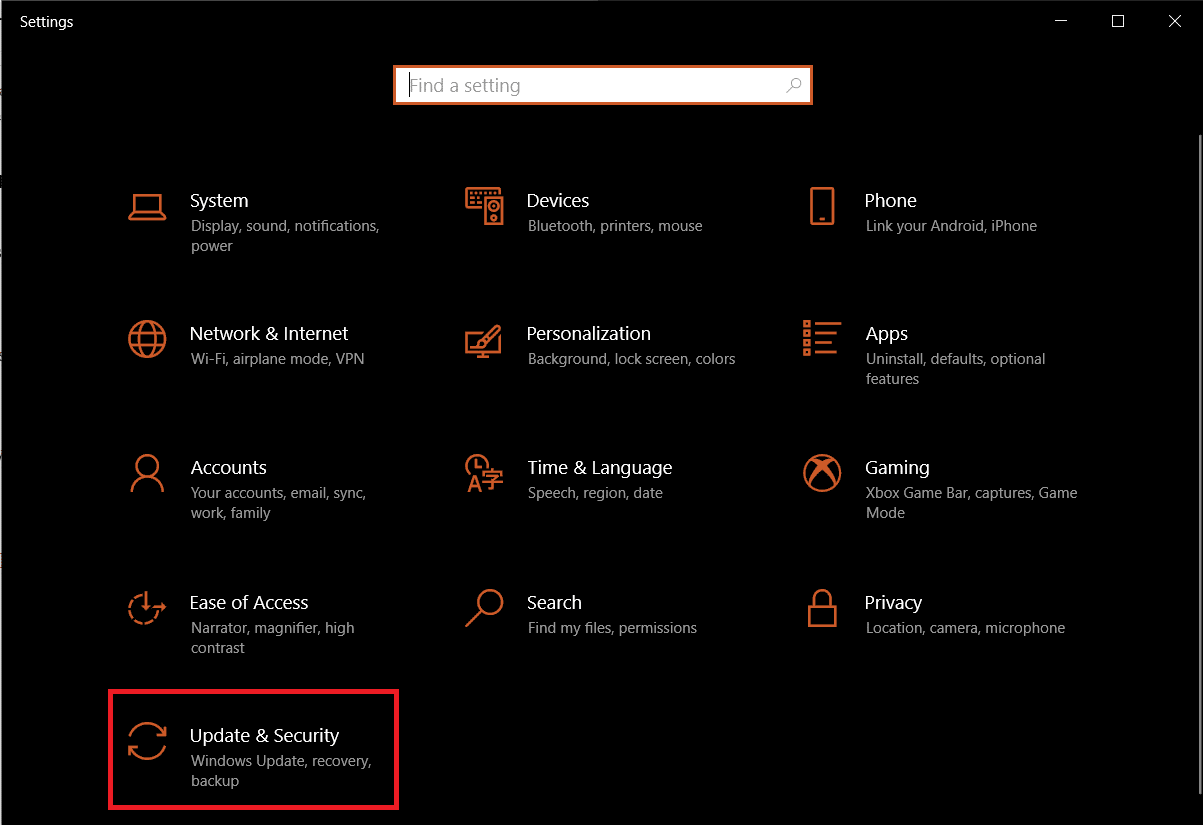
3. Navigieren Sie im linken Bereich zur Registerkarte Fehlerbehebung .
4. Scrollen Sie nach unten zum Abschnitt Andere Probleme suchen und beheben im rechten Bereich.
5. Wählen Sie die Energie -Problembehandlung aus und klicken Sie auf die hervorgehoben dargestellte Schaltfläche Problembehandlung ausführen.
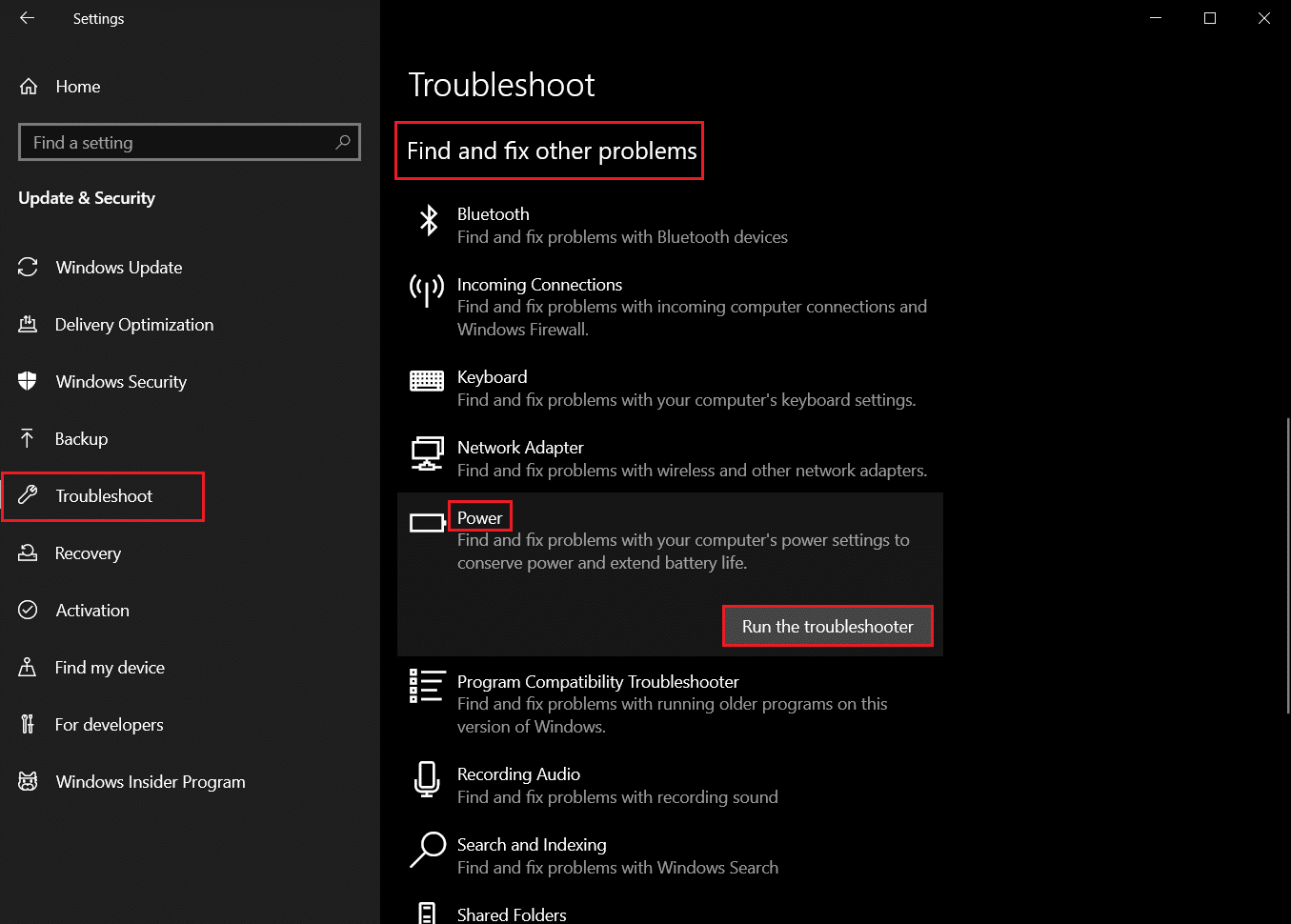
6. Sobald der Troubleshooter seine Scans und Fixes ausgeführt hat, wird eine Liste aller erkannten Probleme und ihrer Lösungen angezeigt. Befolgen Sie die angezeigten Anweisungen auf dem Bildschirm , um die Fixes anzuwenden.
Methode 2: Bildschirmschoner deaktivieren
Wenn Sie immer noch mit diesem Problem konfrontiert sind, müssen Sie die Bildschirmschonereinstellungen überprüfen oder ganz deaktivieren. Es mag wie eine seltsame Lösung erscheinen, aber viele Benutzer haben Energieprobleme gelöst, indem sie einfach ihren geliebten Bubble-Bildschirmschoner ausgeschaltet haben, und wir empfehlen Ihnen, dasselbe zu tun.
1. Öffnen Sie die Windows -Einstellungen und klicken Sie wie gezeigt auf Personalisierung .
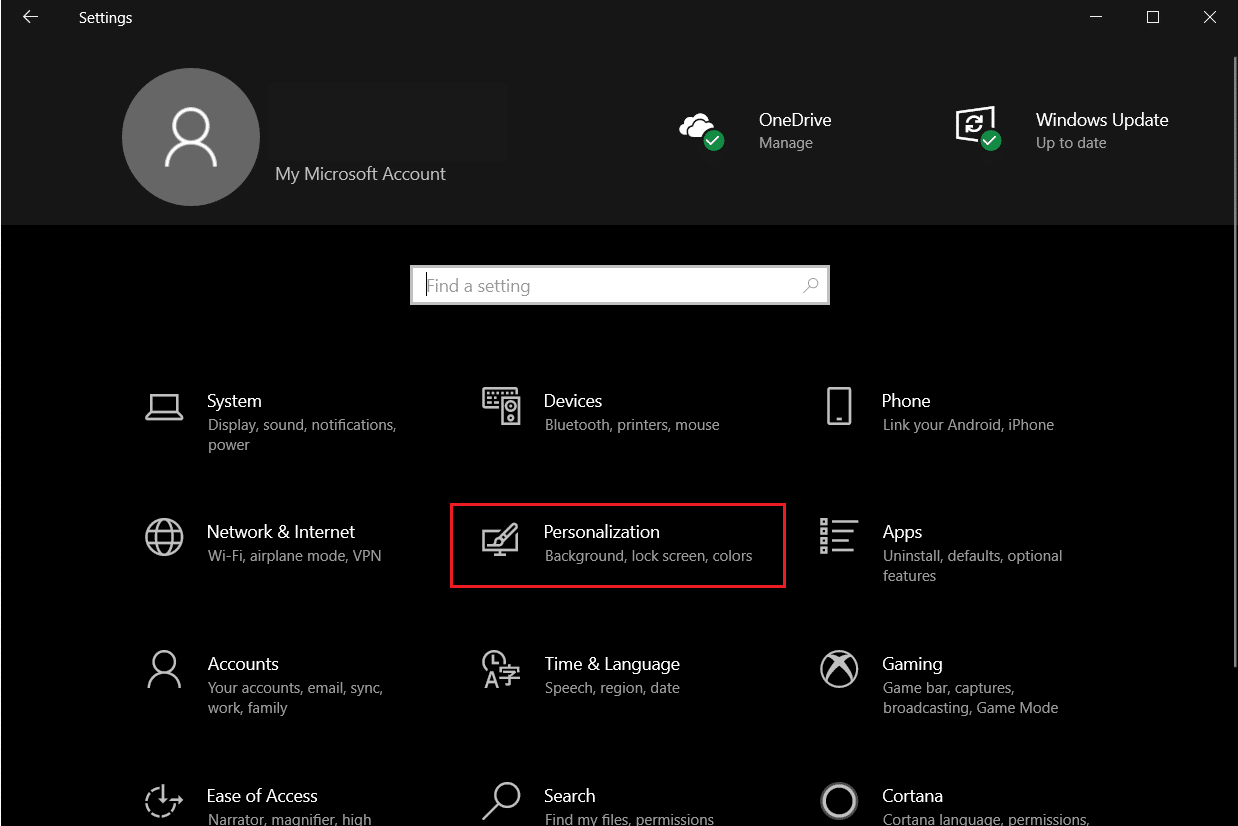
2. Wechseln Sie zur Registerkarte Sperrbildschirm .
3. Scrollen Sie nach unten und klicken Sie im rechten Bereich auf Bildschirmschonereinstellungen .
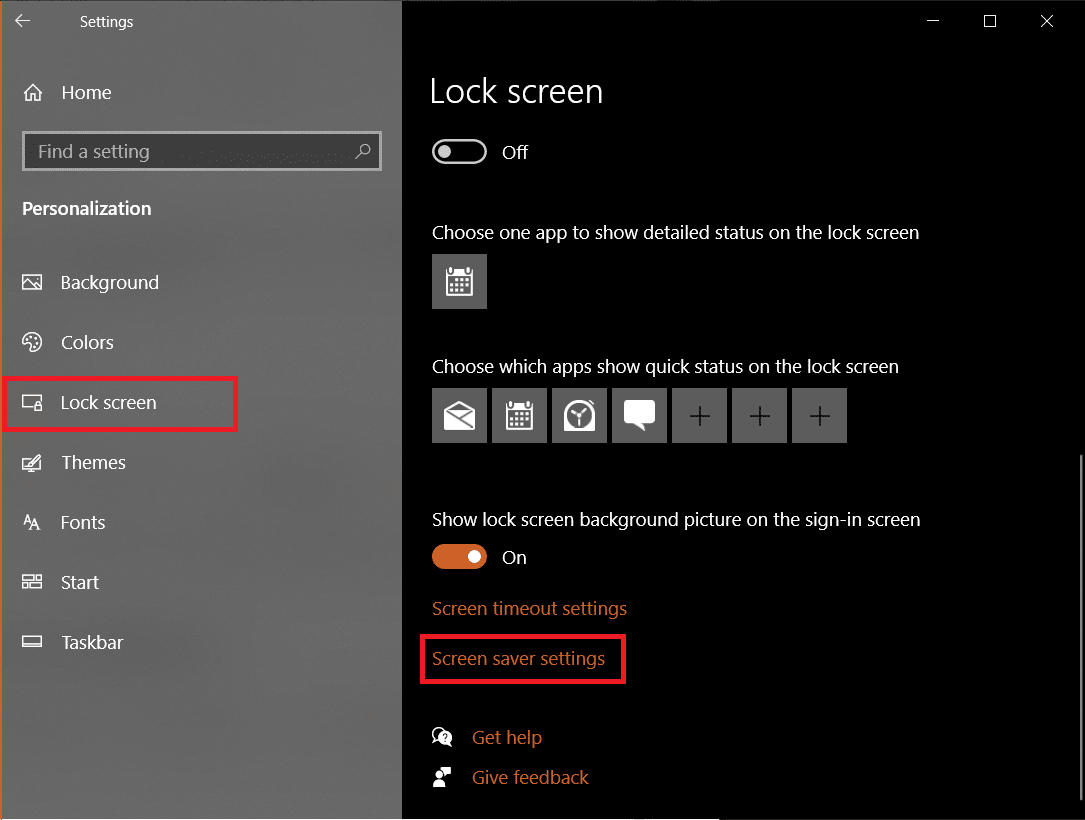
4. Klicken Sie auf das Dropdown-Menü „ Bildschirmschoner “ und wählen Sie wie abgebildet „ Keine “ aus.
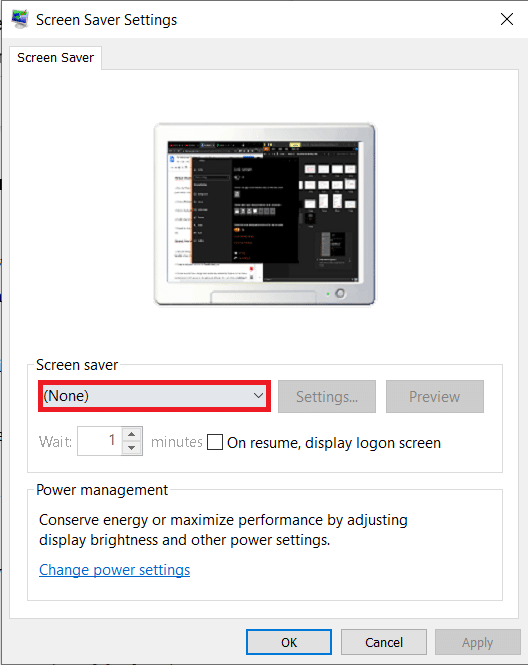
5. Klicken Sie auf Übernehmen > OK , um die Änderungen zu speichern und zu beenden.
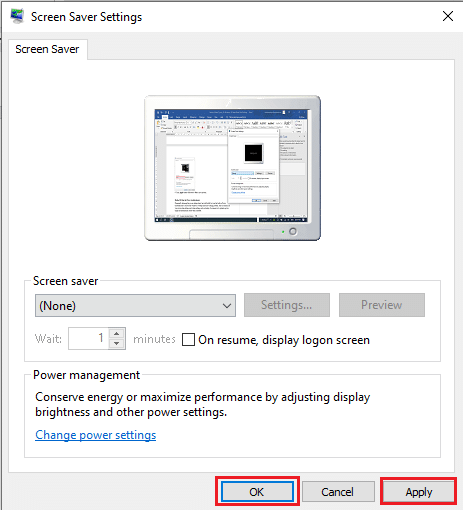
Lesen Sie auch: Beheben Sie, dass der Computer in Windows 10 nicht in den Energiesparmodus wechselt
Methode 3: Führen Sie den powercfg-Befehl aus
Wie bereits erwähnt, können Programme und Treiber von Drittanbietern auch dazu führen, dass der Ruhemodus von Windows 10 nicht funktioniert, indem sie wiederholt Energieanforderungen senden. Glücklicherweise kann das im Windows 10-Betriebssystem verfügbare powercfg-Befehlszeilentool verwendet werden, um den genauen Übeltäter herauszufinden und die erforderlichen Maßnahmen durchzuführen. So führen Sie es aus:
1. Drücken Sie die Windows-Taste , geben Sie Eingabeaufforderung ein und klicken Sie auf Als Administrator ausführen .
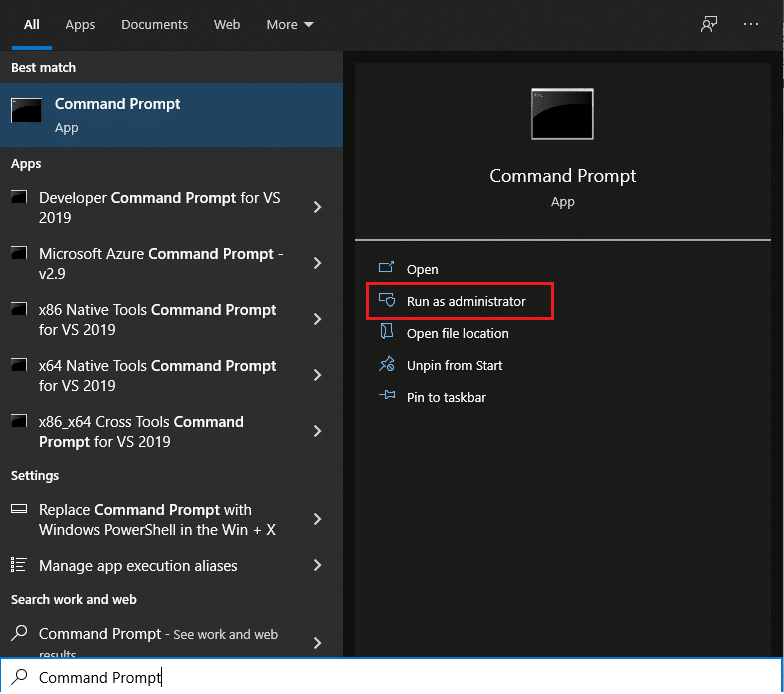
2. Geben Sie powercfg -requests ein und drücken Sie die Eingabetaste , um es wie gezeigt auszuführen.
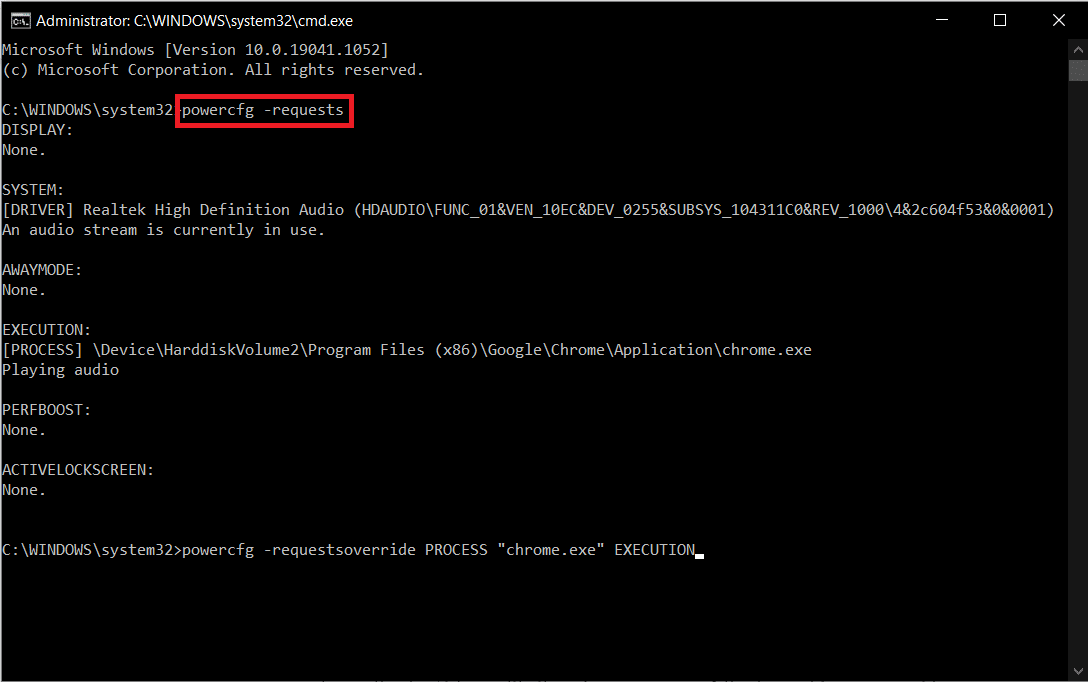
Hier sollten alle Felder None lauten. Wenn aktive Energieanforderungen aufgeführt sind, kann der Computer durch Abbrechen der Energieanforderung der Anwendung oder des Treibers problemlos in den Ruhezustand wechseln.
3. Um die Stromanforderung abzubrechen, führen Sie den folgenden Befehl aus:
powercfg -requestsoverride <ANRUFERTYP>“<NAME>“<ANFRAGE>
Hinweis: Ersetzen Sie CALLER_TYPE durch PROCESS, NAME durch chrome.exe und REQUEST to EXECUTION, sodass der Befehl powercfg -requestsoverride PROCESS „chrome.exe“ EXECUTION lauten würde , wie unten dargestellt.
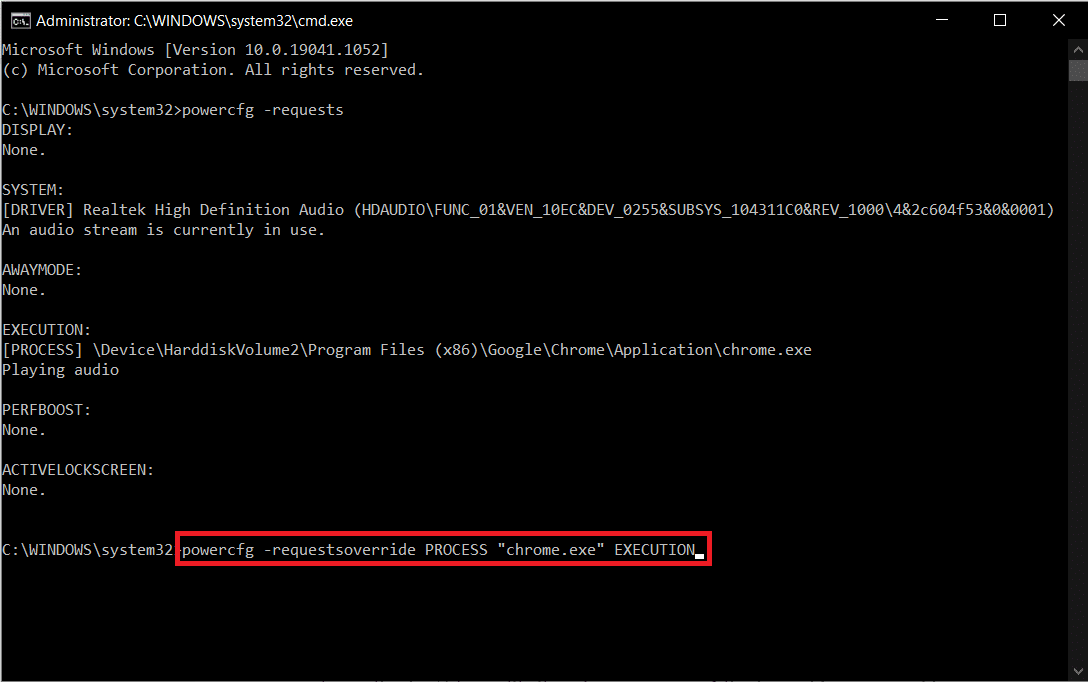
Hinweis: Führen Sie powercfg -requestsoverride /? um mehr Details über den Befehl und seine Parameter zu erhalten. Darüber hinaus. Einige andere nützliche powercfg-Befehle sind unten aufgeführt:
- powercfg -lastwake : Dieser Befehl berichtet darüber, was das System beim letzten Mal aufgeweckt oder daran gehindert hat, in den Ruhezustand zu gehen.
- powercfg -devicequery wake_armed: Zeigt Geräte an, die das System aufwecken.
Methode 4: Schlafeinstellungen ändern
Lassen Sie uns zunächst sicherstellen, dass Ihr PC einschlafen darf. Windows 10 ermöglicht es Benutzern, die Aktionen des Netzschalters anzupassen und auch, was passiert, wenn der Laptopdeckel geschlossen wird. Bestimmte Anwendungen und Malware von Drittanbietern sind dafür bekannt, die Energieeinstellungen zu manipulieren und sie ohne Wissen des Benutzers zu ändern. Die Schlafeinstellungen könnten auch von Ihren Geschwistern oder einem Ihrer Kollegen geändert worden sein. So überprüfen und/oder ändern Sie die Schlafeinstellungen, um das Problem zu beheben, dass der Schlafmodus von Windows 10 nicht funktioniert:
1. Drücken Sie die Windows-Taste , geben Sie Systemsteuerung ein und klicken Sie auf Öffnen .
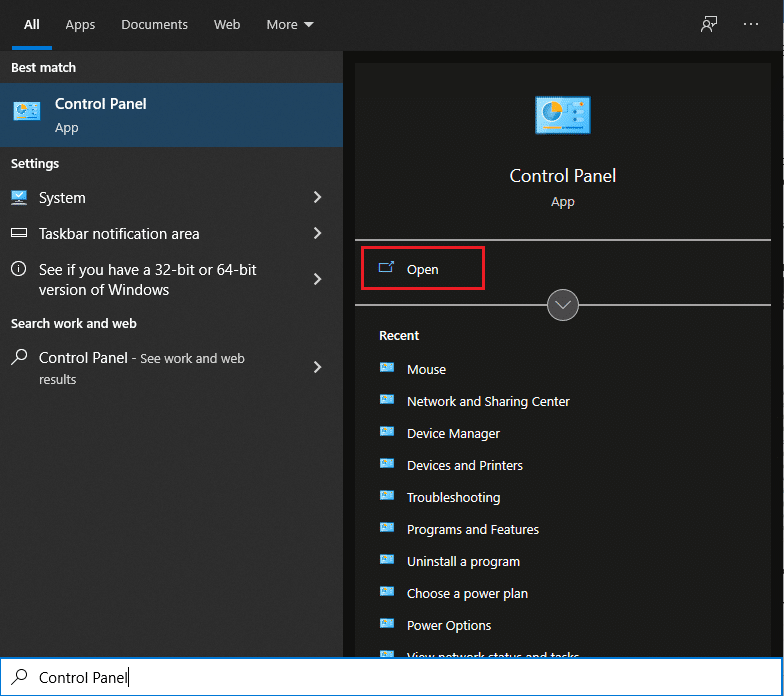
2. Stellen Sie hier Ansicht nach > Große Symbole ein und klicken Sie dann wie gezeigt auf Energieoptionen .
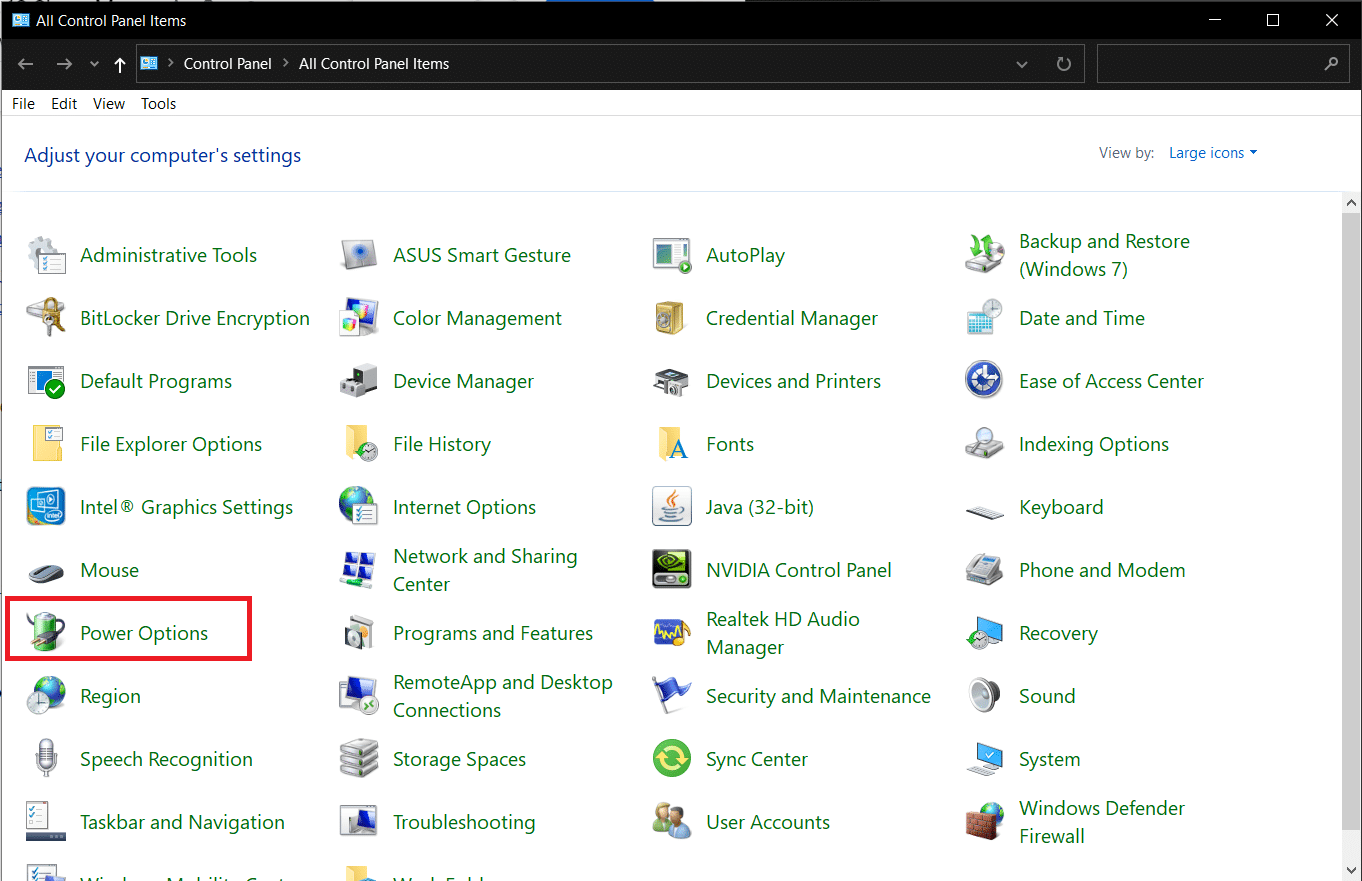
3. Klicken Sie im linken Bereich auf die Option Auswählen, was die Netzschalter tun .
Hinweis: Auf einigen Windows 10-PCs wird möglicherweise Folgendes angezeigt: Wählen Sie, was der Netzschalter bewirkt .
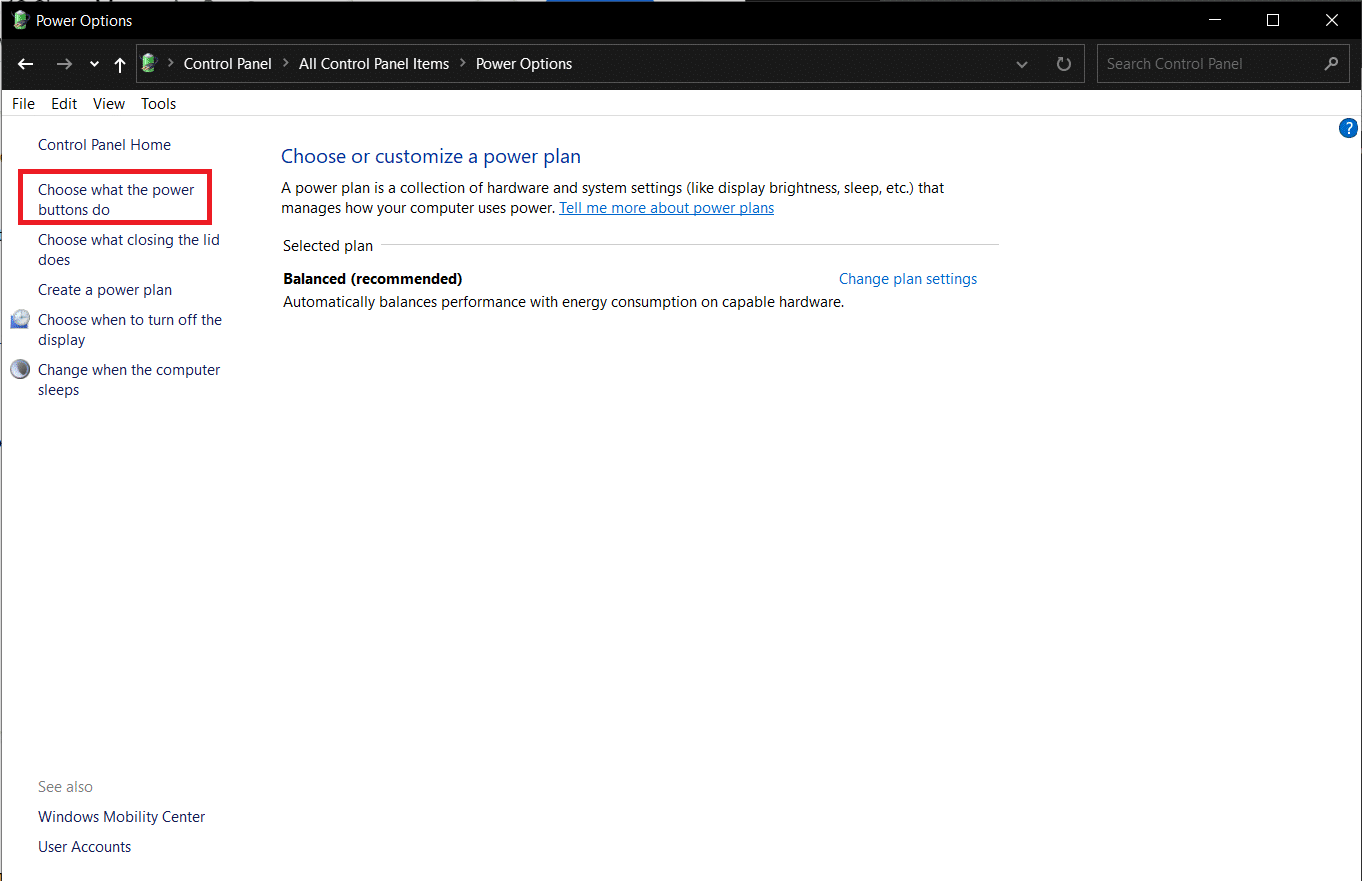
4. Wählen Sie Schlafaktion als Nichts tun für Wenn ich die Schlaftaste drücke Option sowohl unter Akkubetrieb als auch Eingesteckt , wie unten dargestellt.
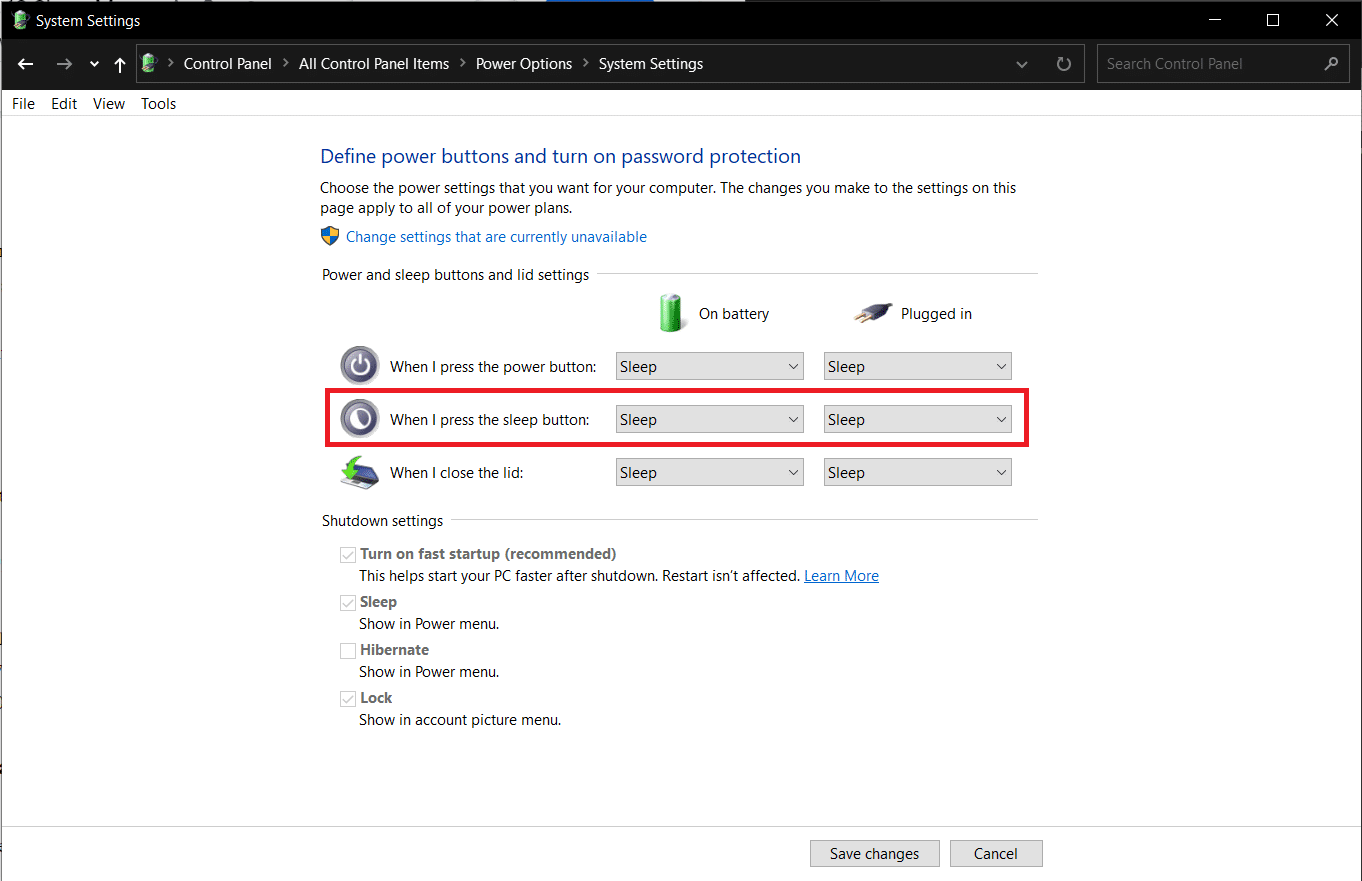
5. Klicken Sie auf die Schaltfläche Änderungen speichern und schließen Sie das Fenster.
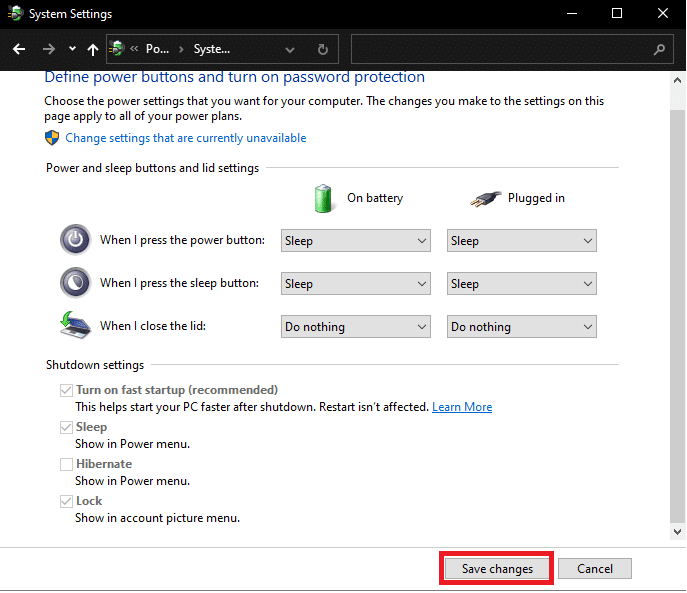
Lesen Sie auch: Fix PC schaltet sich ein, aber keine Anzeige
Methode 5: Stellen Sie den Sleep-Timer ein
Bei den meisten Benutzern werden Schlafmodusprobleme dadurch verursacht, dass die Sleep-Timer-Werte zu hoch oder „Nie“ eingestellt sind. Lassen Sie uns noch einmal in die Energieeinstellungen eintauchen und den Sleep-Timer wie folgt auf seine Standardwerte zurücksetzen:
1. Starten Sie die Systemsteuerung und öffnen Sie die Energieoptionen wie in Methode 4 beschrieben .
2. Klicken Sie im linken Bereich auf Auswählen, wann die Anzeigeoption deaktiviert werden soll (siehe Abbildung).
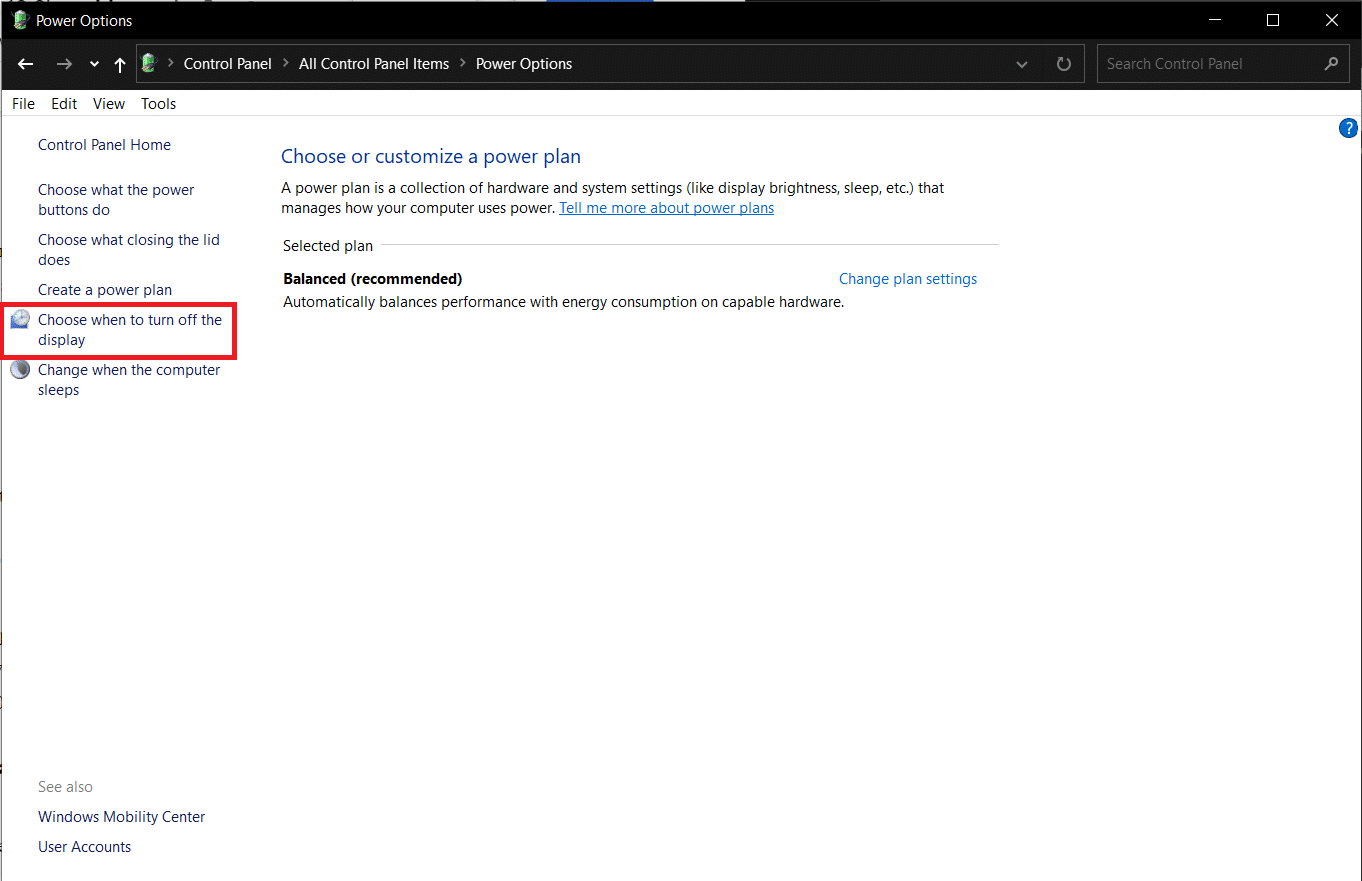
3. Wählen Sie nun die Leerlaufzeit als Nie für die Option Computer in den Ruhezustand versetzen unter den Abschnitten Akkubetrieb und Angeschlossen , wie unten dargestellt.
Hinweis: Die Standardwerte sind 30 Minuten und 20 Minuten für Akkubetrieb bzw. Netzbetrieb .
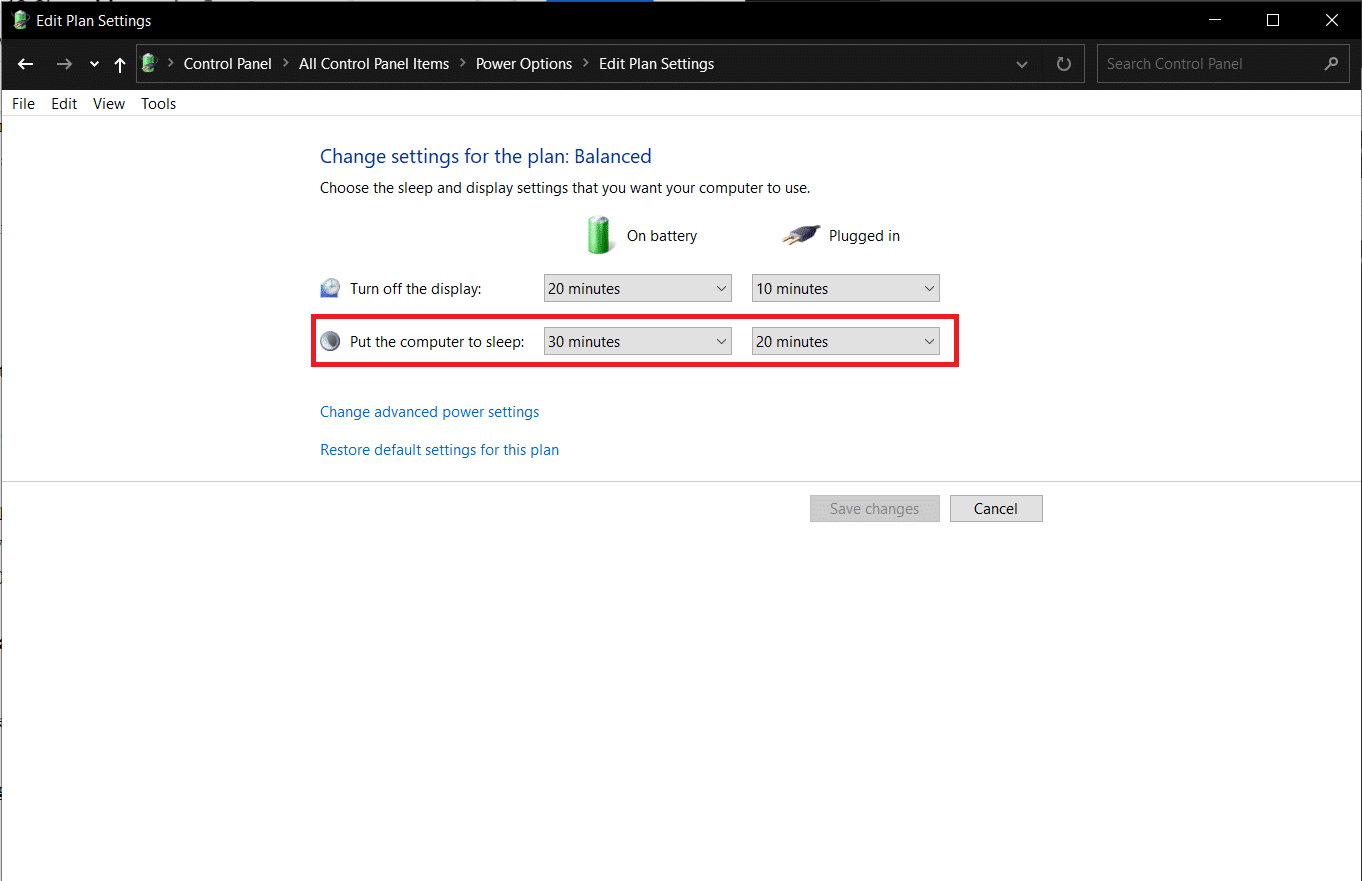

Methode 6: Schnellstart deaktivieren
Diese Lösung gilt hauptsächlich für ältere Systeme, die keinen schnellen Start unterstützen und nicht einschlafen können. Wie der Name schon sagt, ist Fast Startup eine Windows-Funktion, die den Systemstartvorgang beschleunigt, indem ein Kernel-Image gespeichert und Treiber in die Datei hiberfil.sys geladen werden. Obwohl die Funktion vorteilhaft erscheint, argumentieren viele anders. Lesen Sie, warum Sie den Schnellstart in Windows 10 deaktivieren müssen? hier und implementieren Sie die angegebenen Schritte:
1. Gehen Sie zu Systemsteuerung > Energieoptionen > Wählen Sie, was die Ein/Aus-Tasten tun, wie in Methode 4 beschrieben .
2. Klicken Sie auf Einstellungen ändern, die derzeit nicht verfügbar sind , um den Abschnitt Einstellungen zum Herunterfahren zu entsperren.
Hinweis: Klicken Sie in der Eingabeaufforderung der Benutzerkontensteuerung auf Ja .
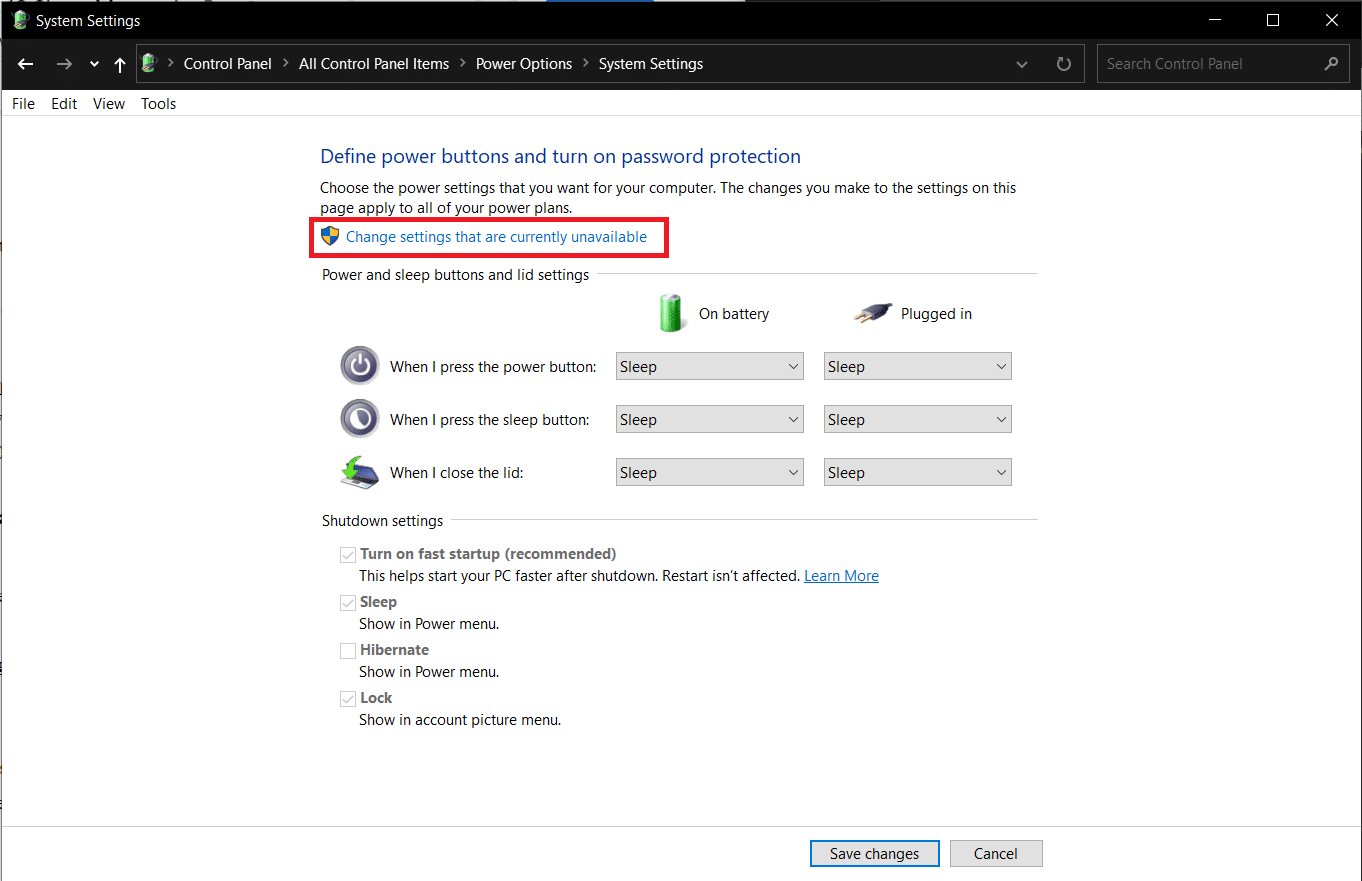
3. Deaktivieren Sie die Option Schnellstartoption aktivieren (empfohlen).
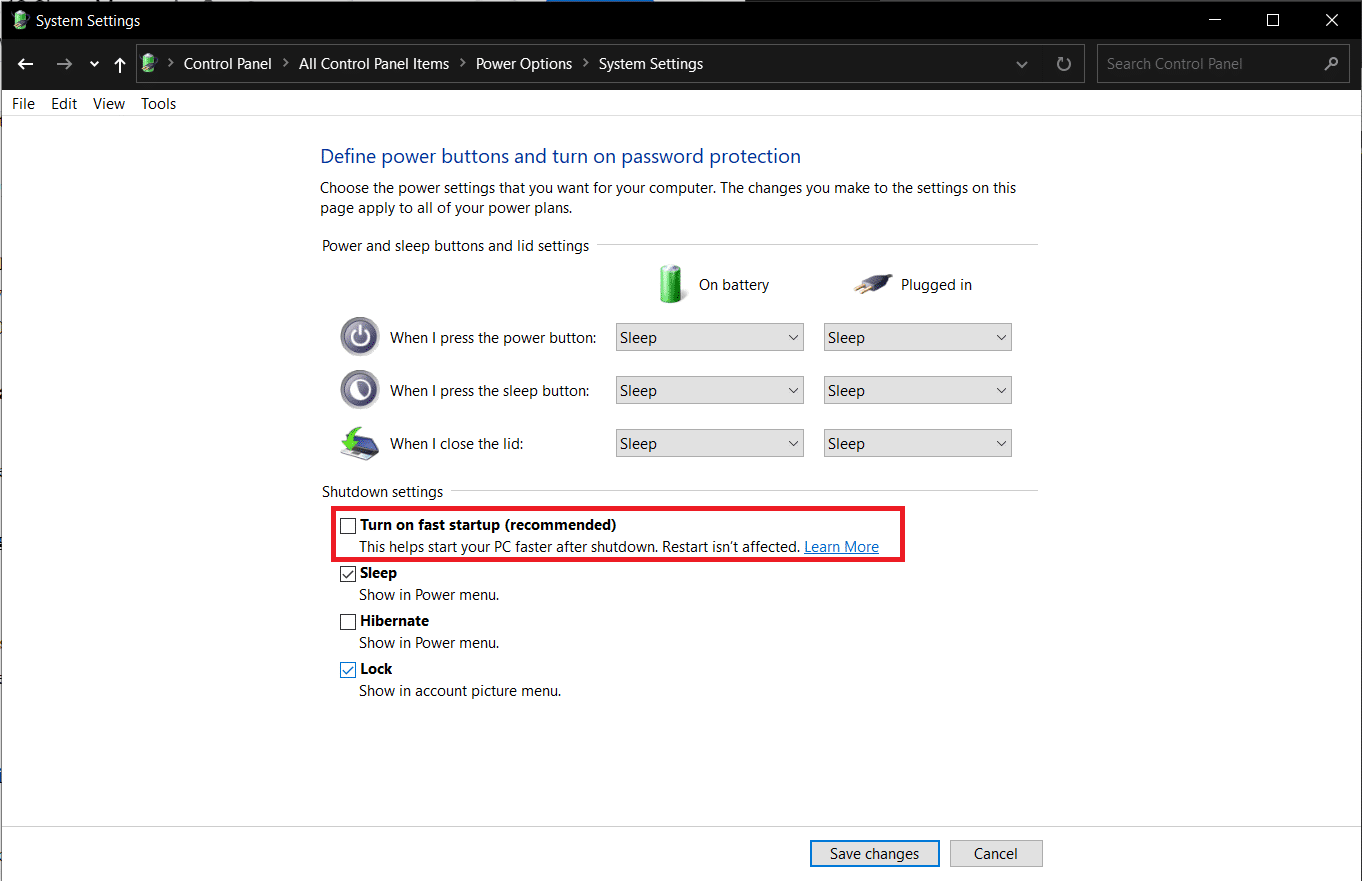
4. Klicken Sie auf die Schaltfläche Änderungen speichern , um die Änderungen zu übernehmen.
Hinweis: Stellen Sie sicher, dass die Option „Ruhezustand“ unter „Einstellungen zum Herunterfahren“ aktiviert ist.
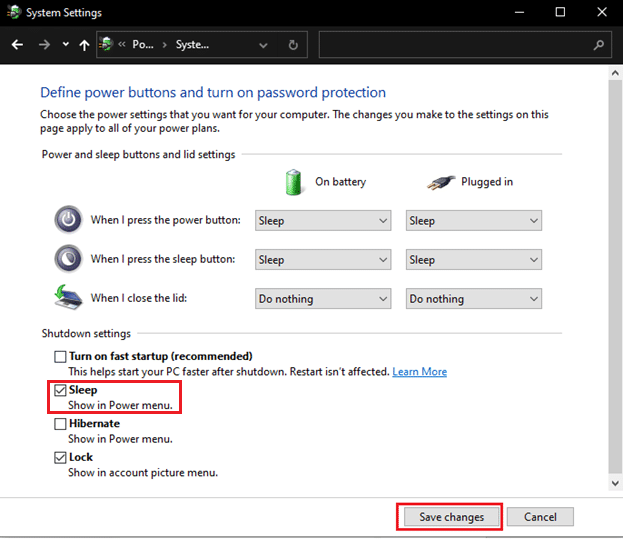
Lesen Sie auch: So erstellen Sie einen Windows 10-Sleep-Timer auf Ihrem PC
Methode 7: Deaktivieren Sie den hybriden Ruhezustand
Der hybride Ruhezustand ist ein Energiezustand, den die meisten Benutzer nicht kennen. Der Modus ist eine Kombination aus zwei separaten Modi, nämlich dem Ruhemodus und dem Schlafmodus. Alle diese Modi versetzen den Computer im Wesentlichen in einen Energiesparmodus, weisen jedoch geringfügige Unterschiede auf. Zum Beispiel: Im Schlafmodus werden die Programme im Arbeitsspeicher gespeichert, während sie im Ruhezustand auf der Festplatte gespeichert werden. Infolgedessen werden im hybriden Ruhezustand aktive Programme und Dokumente sowohl auf dem Speicher als auch auf der Festplatte gespeichert.
Der hybride Ruhezustand ist auf Desktop-Computern standardmäßig aktiviert, und wenn ein Desktop in den Ruhezustand versetzt wird, wechselt er automatisch in den hybriden Ruhezustand. So deaktivieren Sie diese Funktion, um das Problem zu beheben, dass der Schlafmodus von Windows 10 nicht funktioniert:
1. Drücken Sie die Windows-Taste , geben Sie Energiesparplan bearbeiten ein und drücken Sie die Eingabetaste .
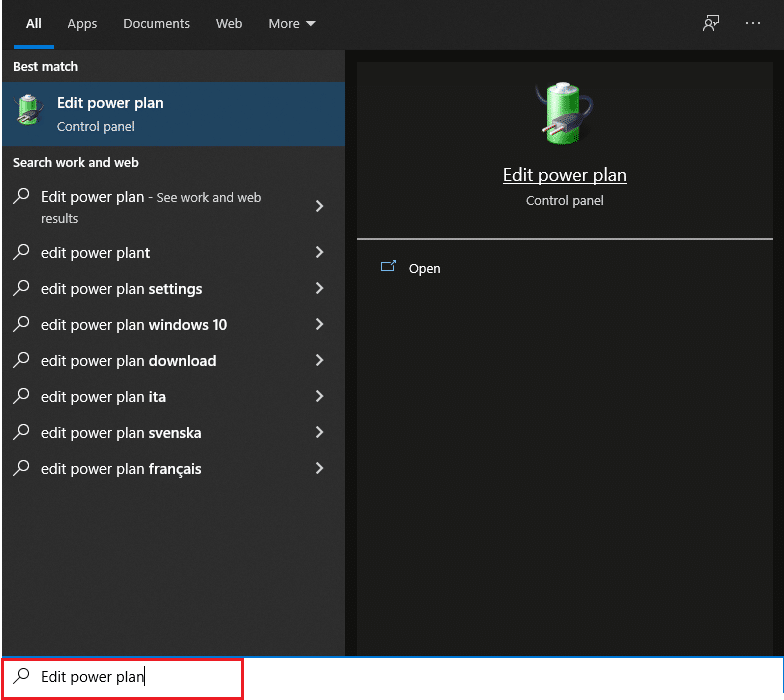
2. Klicken Sie wie gezeigt auf die Option Erweiterte Energieeinstellungen ändern .
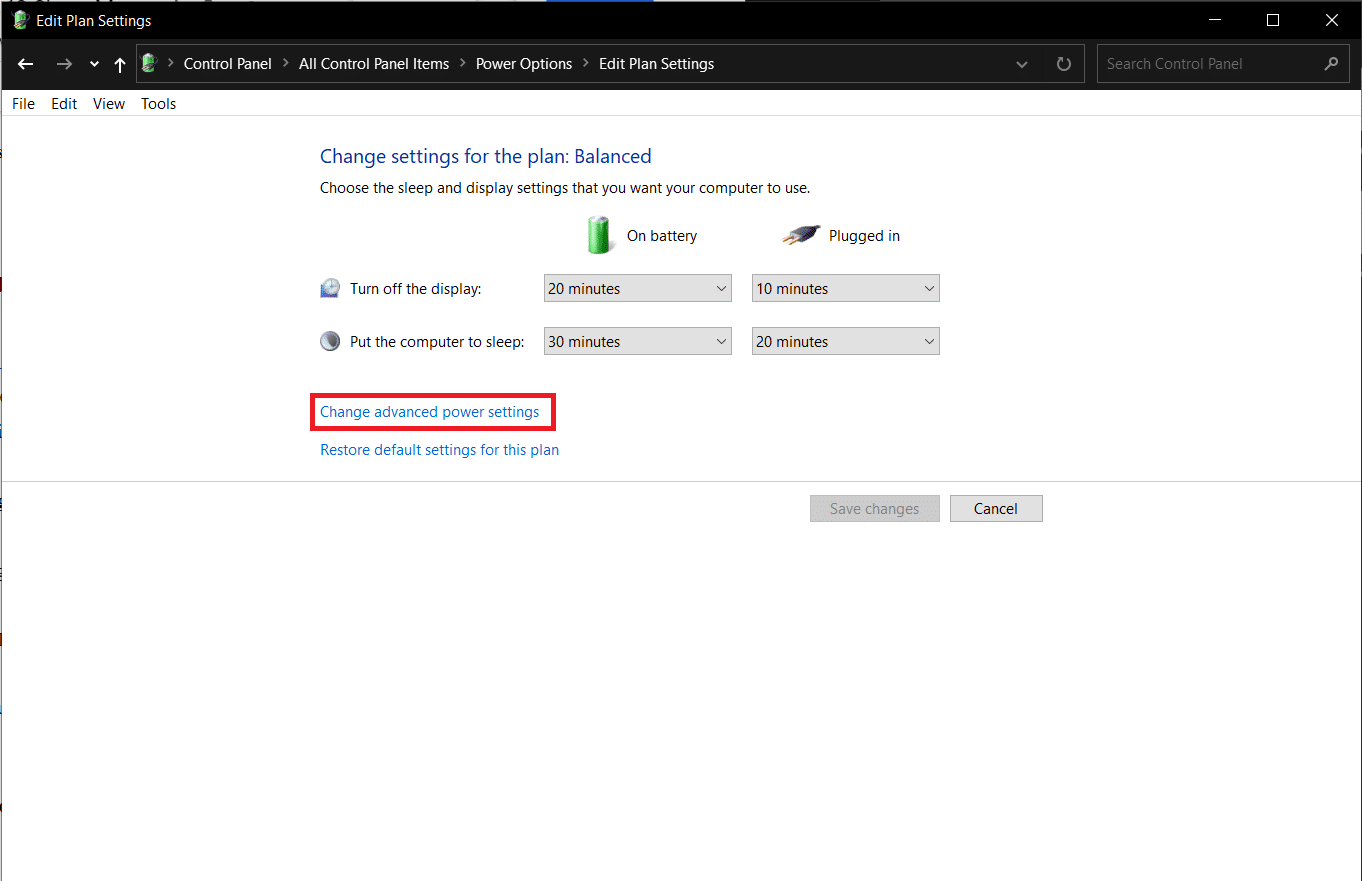
3. Klicken Sie im Fenster Energieoptionen auf das Symbol + neben Energiesparmodus , um es zu erweitern.
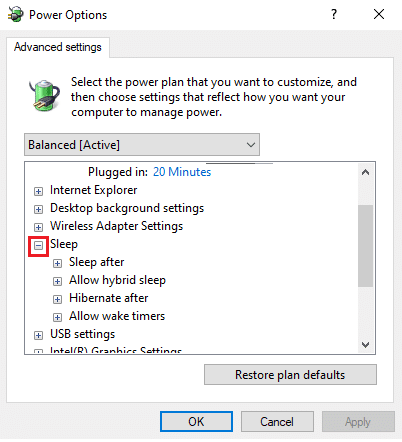
4. Klicken Sie auf Hybrid-Ruhezustand zulassen und wählen Sie die Werte Aus für die Optionen Akkubetrieb und Angeschlossen .
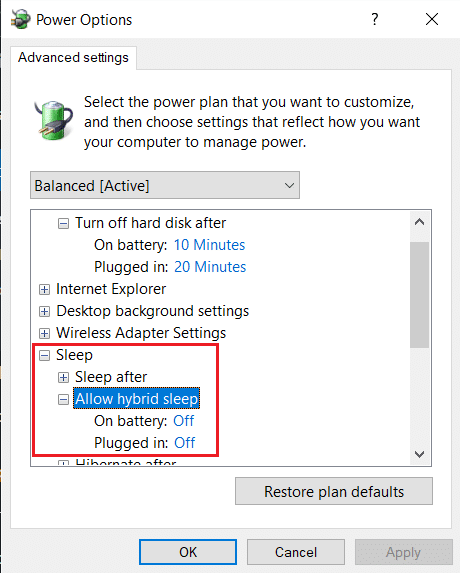
Methode 8: Wecktimer deaktivieren
Um den Schlafmodus in Windows 10 zu verlassen, müssen Sie normalerweise eine beliebige Taste drücken oder die Maus ein wenig bewegen. Sie können jedoch auch einen Timer erstellen, um den Computer zu einer bestimmten Zeit automatisch aufzuwecken.
Hinweis: Führen Sie den Befehl powercfg /waketimers in einer Eingabeaufforderung mit erhöhten Rechten aus, um eine Liste aktiver Wake-Timer abzurufen.
Sie können einzelne Weck-Timer aus der Taskplaner-Anwendung löschen oder alle wie unten beschrieben im Fenster „Erweiterte Energieeinstellungen“ deaktivieren.
1. Navigieren Sie zu Energiesparplan bearbeiten > Energieoptionen > Energiesparmodus , wie in Methode 7 gezeigt.
2. Doppelklicken Sie auf Wecktimer zulassen und wählen Sie:
- Deaktivieren Sie die Option für On battery
- Wichtige Weck-Timer nur für angeschlossenes Gerät
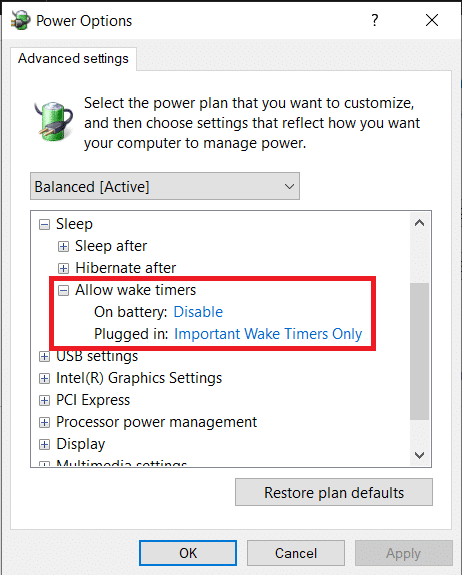
3. Erweitern Sie nun Multimedia-Einstellungen .
4. Stellen Sie hier sicher, dass sowohl die Optionen Batteriebetrieb als auch Angeschlossen auf Computer in den Ruhezustand versetzen für Beim Freigeben von Medien wie unten dargestellt eingestellt sind.
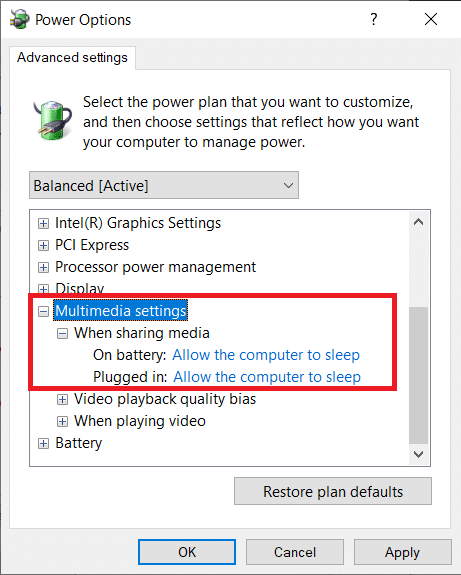
5. Klicken Sie auf Übernehmen > OK , um die Änderungen zu speichern.
Lesen Sie auch: So ändern Sie die Bildschirmhelligkeit unter Windows 11
Methode 9: Energieeinstellungen zurücksetzen
Durch Ausführen der Problembehandlung für die Stromversorgung werden Probleme mit dem Energiesparmodus für die meisten Benutzer behoben. Glücklicherweise können Sie die Dinge auch selbst in die Hand nehmen und alle Energieeinstellungen auf ihre Standardeinstellungen zurücksetzen. Befolgen Sie diese Schritte, um das Problem zu beheben, dass der Energiesparmodus von Windows 10 nicht funktioniert, indem Sie die Energieeinstellungen zurücksetzen:
1. Gehen Sie wie zuvor zu Energiesparplan bearbeiten > Erweiterte Energieeinstellungen ändern > Energieoptionen .
2. Klicken Sie auf die im Bild unten hervorgehobene Schaltfläche Planvorgaben wiederherstellen .
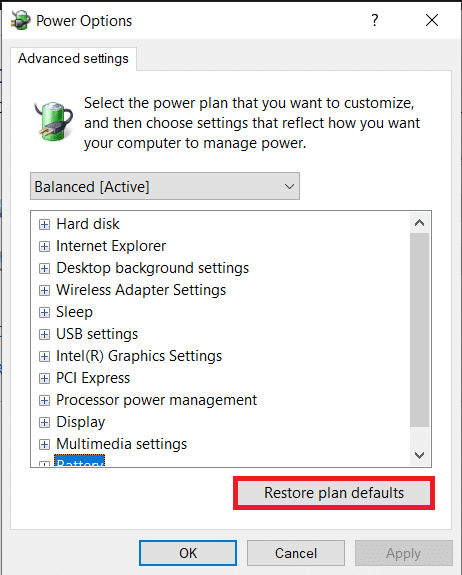
3. Ein Popup-Fenster mit der Aufforderung zur Bestätigung der Aktion wird angezeigt. Klicken Sie auf Ja , um die Energieeinstellungen sofort wiederherzustellen.
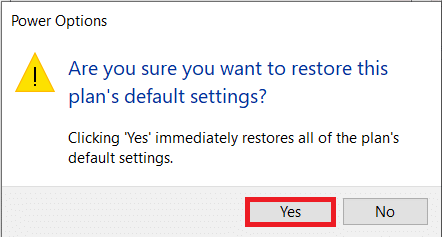
Methode 10: Aktualisieren Sie Windows
Berichte über Probleme mit dem Energiesparmodus waren im letzten Jahr aufgrund von Fehlern in bestimmten Windows-Builds, insbesondere im Mai und September 2020, reichlich vorhanden. Falls Sie Ihr System längere Zeit nicht aktualisiert haben, gehen Sie den folgenden Pfad entlang:
1. Drücken Sie gleichzeitig die Tasten Windows + I , um die Windows -Einstellungen zu öffnen.
2. Klicken Sie in den angegebenen Kacheln auf Update & Sicherheit .
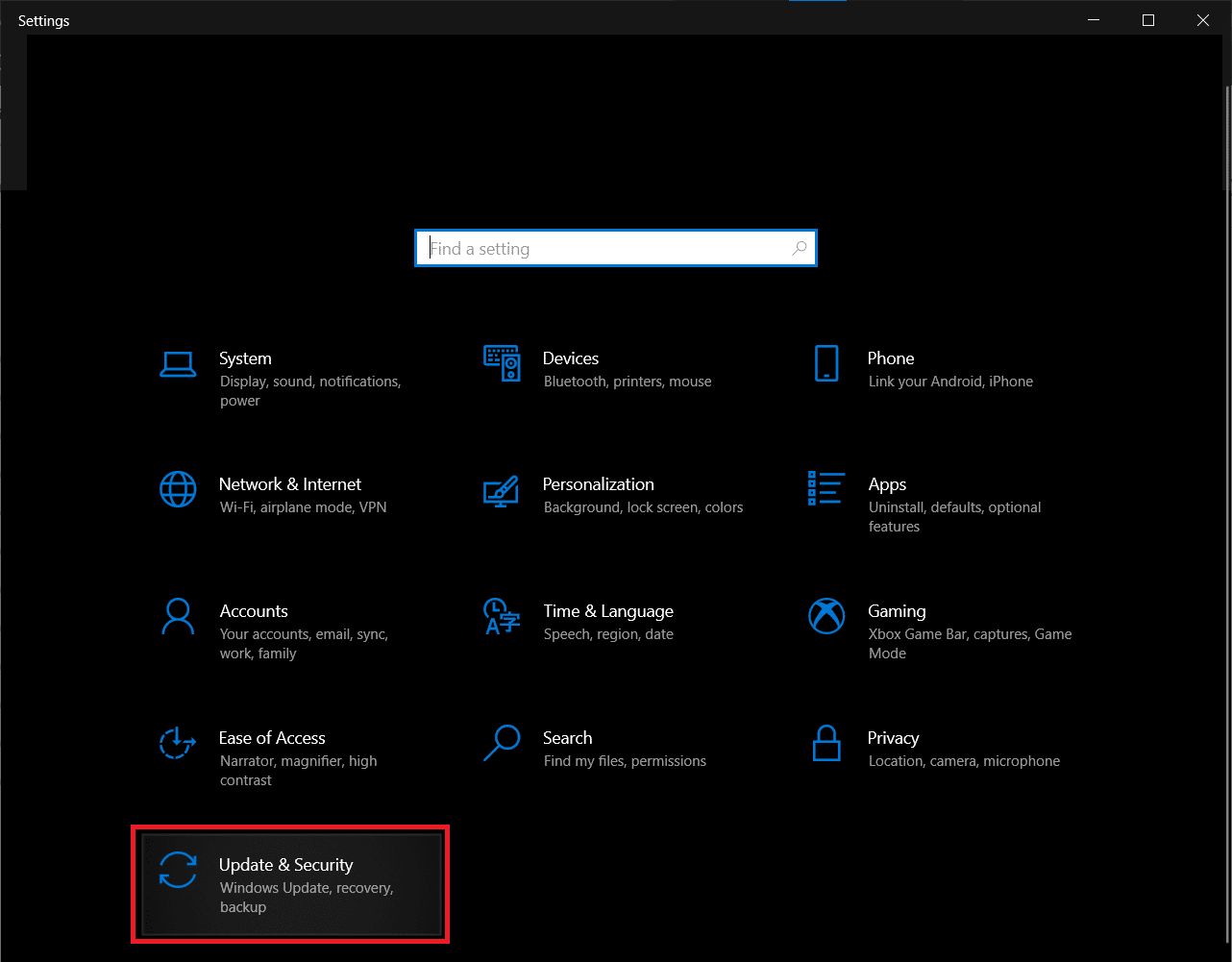
3. Klicken Sie auf der Registerkarte Windows Update auf die Schaltfläche Nach Updates suchen (siehe Abbildung).
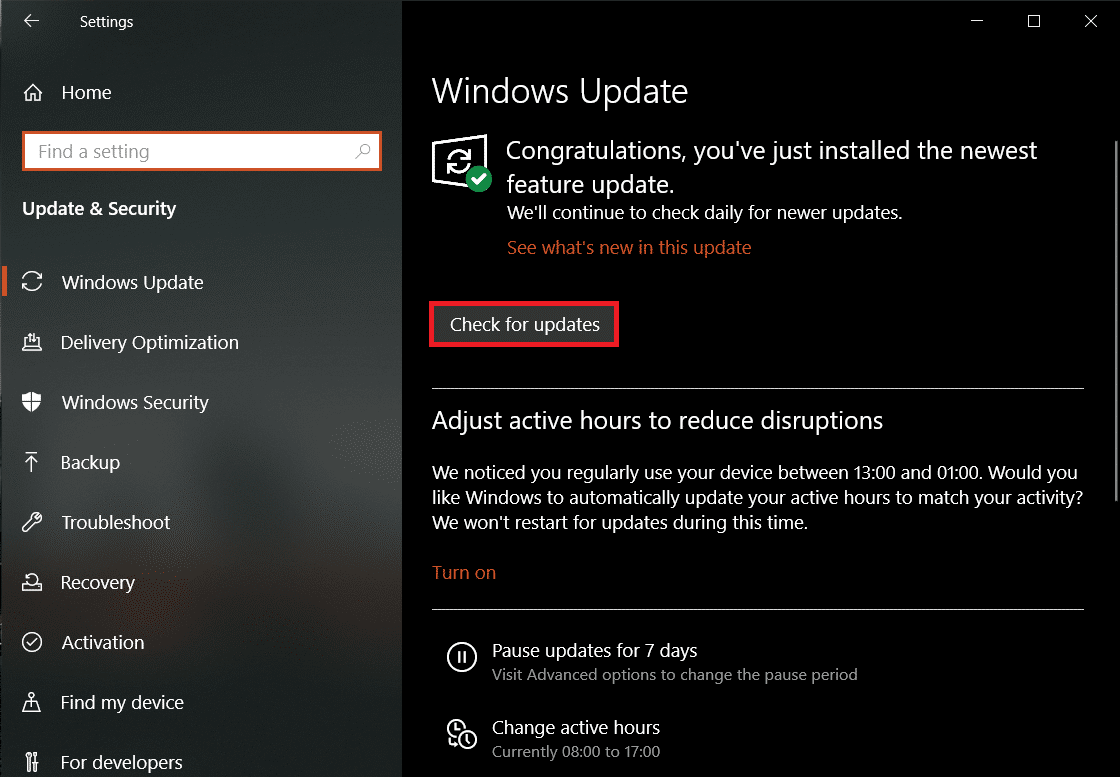
4A. Klicken Sie auf die Schaltfläche Jetzt installieren , wenn Updates verfügbar sind, und starten Sie Ihren PC neu.
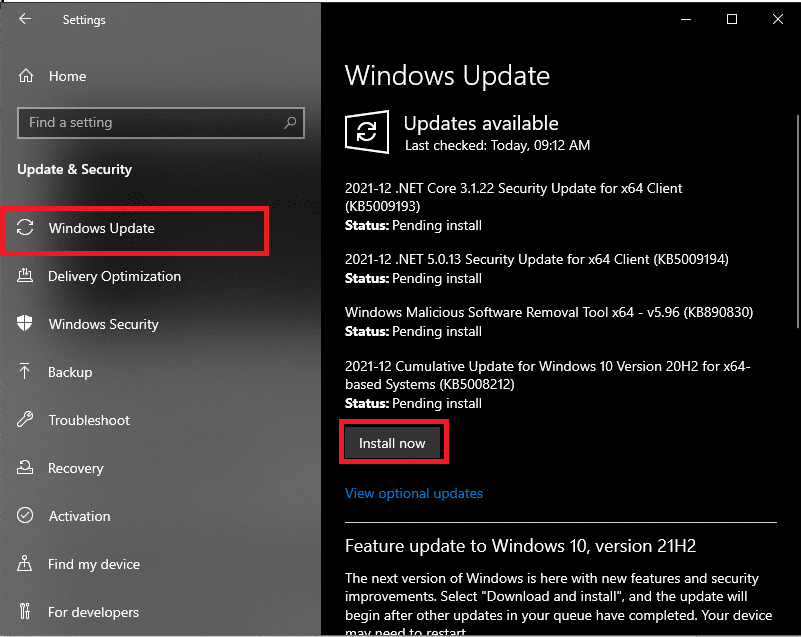
4B. Wenn zu diesem Zeitpunkt keine Updates verfügbar sind, erhalten Sie die Meldung You're up to date (Sie sind auf dem neuesten Stand) (siehe Abbildung).
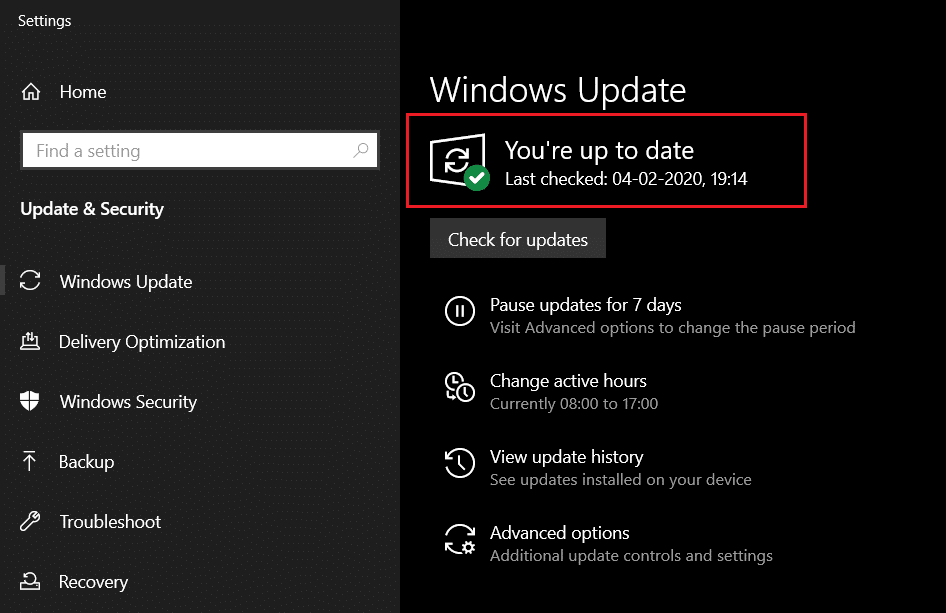
Lesen Sie auch: So verhindern Sie, dass Maus und Tastatur Windows aus dem Ruhemodus aufwecken
Zusätzliche Lösungen, um zu beheben, dass der Energiesparmodus von Windows 10 nicht funktioniert
- Sie können Windows 10 auch zuerst im abgesicherten Modus starten und dann versuchen, das System in den Ruhezustand zu versetzen. Wenn Sie damit erfolgreich sind, beginnen Sie nacheinander mit der Deinstallation von Drittanbieterprogrammen basierend auf deren Installationsdatum, bis die Probleme mit dem Energiesparmodus nicht mehr bestehen.
- Eine weitere mögliche Lösung für dieses Problem ist die Aktualisierung aller Gerätetreiber unter Windows 10.
- Alternativ sollte das Trennen einer überempfindlichen Maus zusammen mit anderen Peripheriegeräten funktionieren, um ein zufälliges Aufwachen im Schlafmodus zu verhindern. Wenn eine der Tasten auf Ihrer Tastatur defekt ist oder das Schreibgerät veraltet ist, wird Ihr System möglicherweise nicht zufällig aus dem Ruhezustand geweckt.
- Darüber hinaus hat das Scannen Ihres Systems auf Malware/Viren und deren Entfernung vielen Benutzern geholfen.
Profi-Tipp: Verhindern Sie das Aufwecken des Geräts über USB
Um zu verhindern, dass ein Gerät das System aufweckt, befolgen Sie die angegebenen Schritte:
1. Klicken Sie mit der rechten Maustaste auf das Startmenü , geben Sie Geräte-Manager ein und suchen Sie danach. Klicken Sie auf Öffnen .
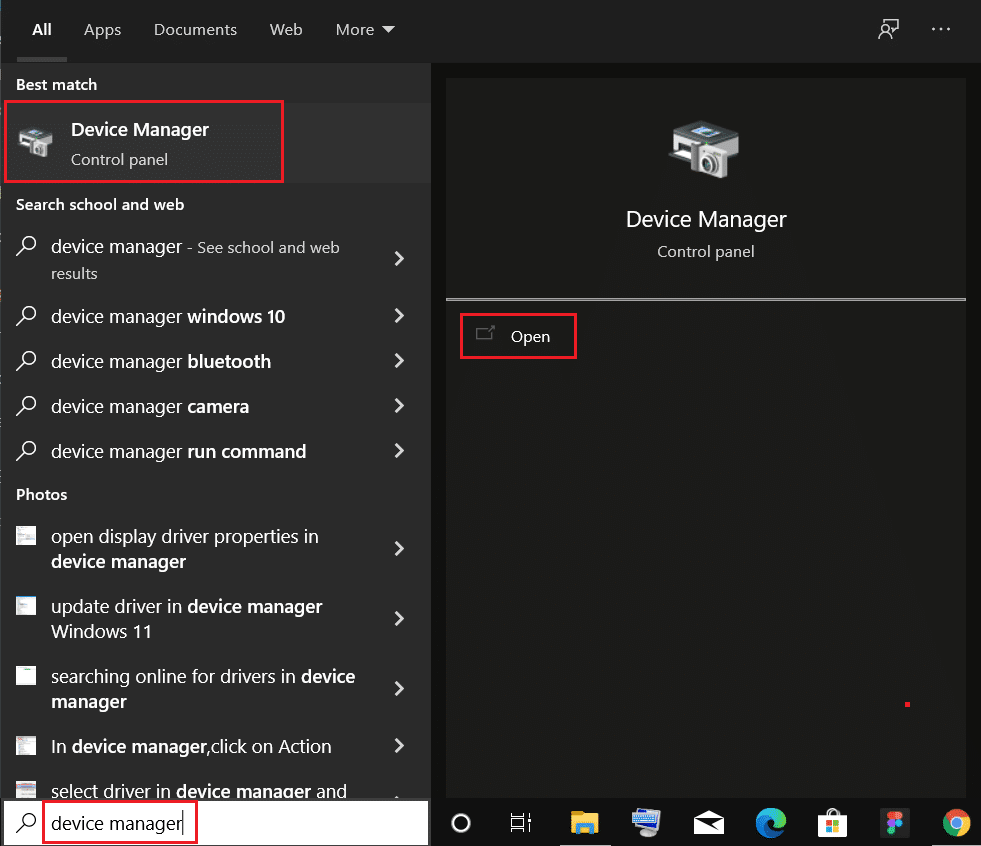
2. Doppelklicken Sie auf Universal Serial Bus Controllers , um es zu erweitern.
3. Doppelklicken Sie erneut auf den USB-Root-Hub -Treiber, um seine Eigenschaften zu öffnen.
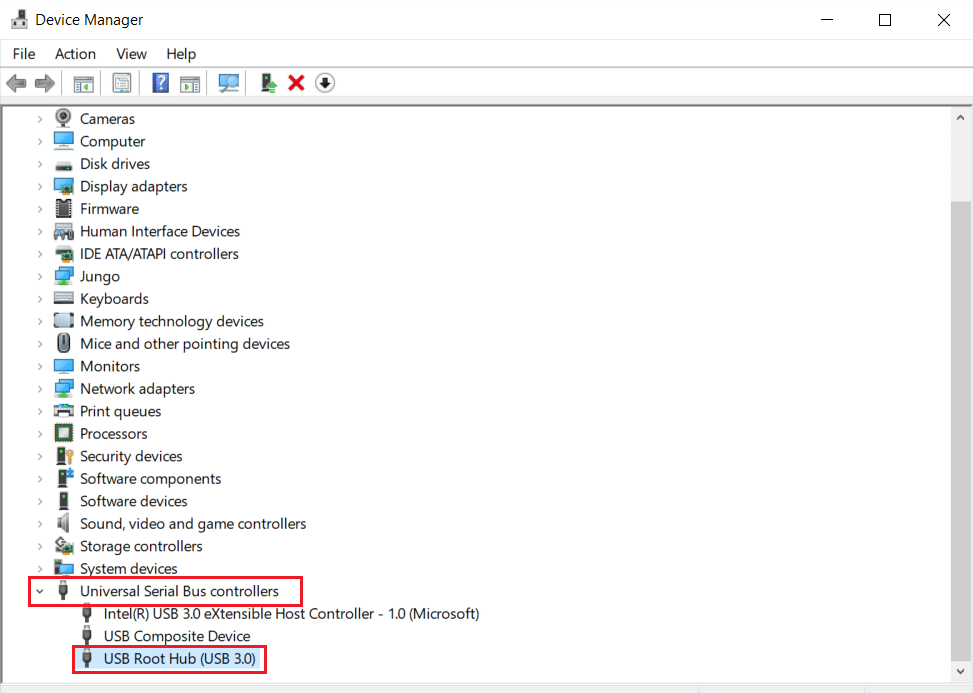
4. Navigieren Sie zur Registerkarte „ Energieverwaltung“ und deaktivieren Sie die Option „ Diesem Gerät erlauben, den Computer zu aktivieren“ .
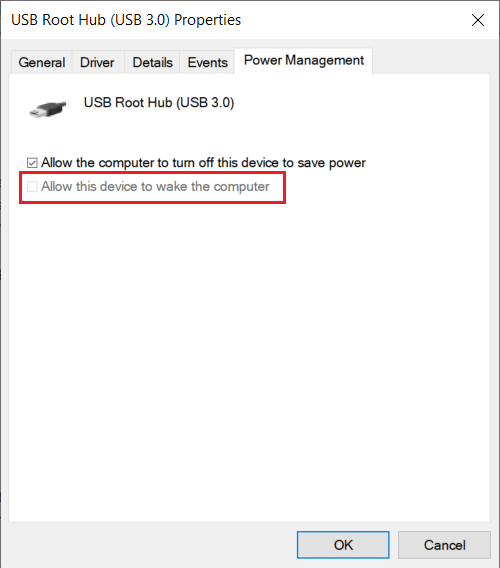
Empfohlen:
- Korrigieren Sie die hohe CPU-Auslastung des .NET-Laufzeitoptimierungsdiensts
- So beheben Sie einen vom Debugger erkannten Fehler
- So aktivieren Sie Telnet in Windows 10
- So testen Sie die Stromversorgung
Ich hoffe, die oben genannten Methoden haben Ihnen geholfen, das Problem zu lösen, dass der Ruhemodus von Windows 10 nicht funktioniert . Besuchen Sie unsere Seite für weitere coole Tipps und Tricks und hinterlassen Sie unten Ihre Kommentare.
